ppt软件中怎么调整幻灯片的尺寸与放映比例
在电脑中,我们可以使用ppt来制作幻灯片。如果幻灯片的尺寸不对的话,可能会导致放映幻灯片时出现黑边的情况。那么如何调整幻灯片的尺寸与放映比例呢?接下来就由小编来告诉大家。
具体如下:
1. 第一步,打开电脑并在桌面上找到幻灯片文档,双击打开。
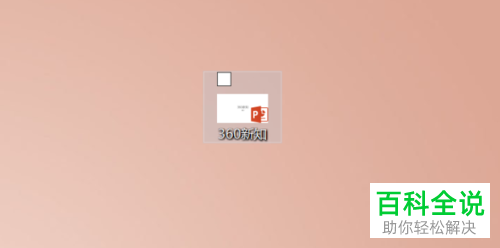
2. 第二步,进入幻灯片主页后,点击上方菜单栏中的幻灯片放映选项。
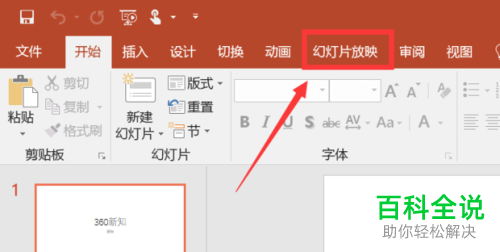
3. 第三步,在幻灯片放映工具栏内,点击从当前幻灯片开始按钮。
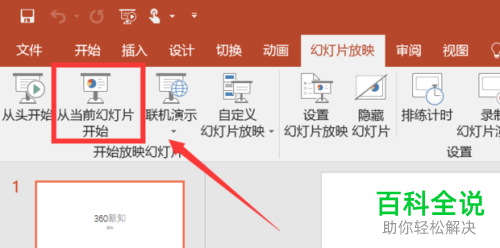
4. 第四步,点击后将切换至幻灯片的放映界面,如下图所示,可以看到幻灯片在播放时会有黑边的情况。
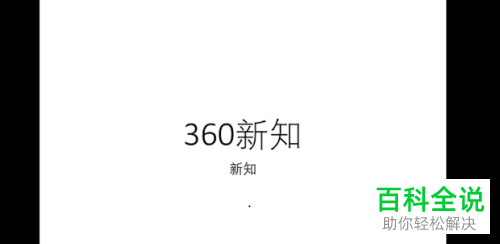
5.第五步,我们需要按键盘上的Esc键,来退出幻灯片播放。

6. 第六步,返回文档主页后,点击上方菜单栏中的设计选项。
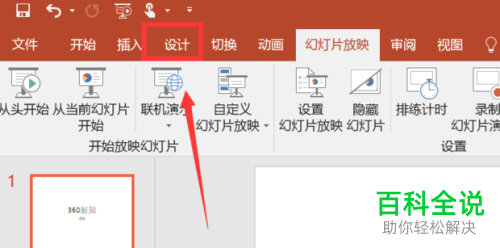
7. 第七步,在设计工具栏中,点击幻灯片大小按钮。

8. 第八步,点击下拉菜单中的自定义幻灯片大小选项。
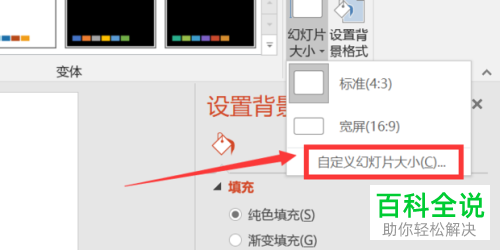
9. 第九步,调出幻灯片大小设置窗口后,点击幻灯片大小下方的箭头图标,然后在下拉框中,选中全屏显示(16:9)选项,再点击确定按钮。

10. 第十步,设置完成后,使用同样的方法来播放幻灯片,就可以看到黑边的情况消失了,如下图所示。
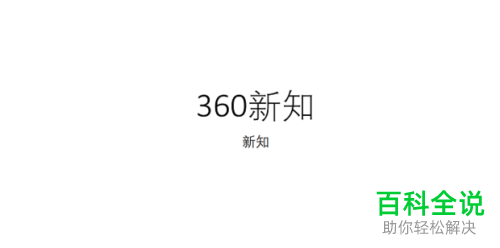
以上就是小编为大家带来的ppt内调整幻灯片的尺寸与放映比例的方法。
赞 (0)

